目前,大约有近百个不同的Windows 10 Store错误,这些错误或者阻止Windows Store打开或冻结应用程序/更新下载/安装过程。其中一个错误是用十六进制代码0x8004804E标记的。
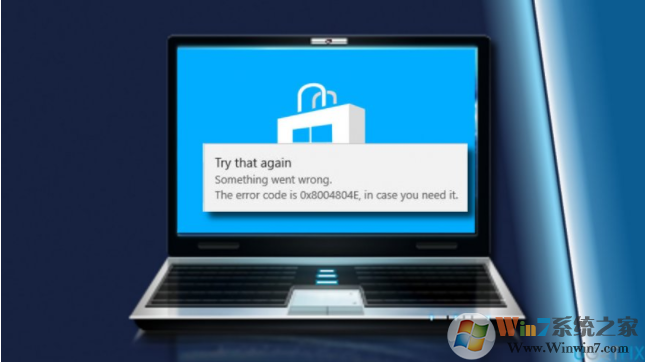
错误代码0x8004804E允许访问Windows应用商店,但没有应用程序可以下载。弹出错误提示“ 再试一次。出错了。错误代码为0x8004804E,以防万一您需要。“幸运的是,触发Windows Store错误的问题范围并不是很广泛。通常情况下,罪魁祸首是与Windows应用商店缓存,损坏的Windows应用商店组件,缺少Windows更新等相关。
在开始进行需要访问命令提示符或提升的PowerShell环境的详细修复之前,小编建议您尝试使用以下方法修复0x8004804E错误:
- 运行内置的Windows应用商店应用疑难解答。按Windows键+ I - > 更新和安全 - > 疑难解答 - > Windows应用商店应用 - > 运行疑难解答。
- 安装Windows更新。按Windows键+ I - > 更新和安全 - > 检查更新 - > 安装更新。
- 使用反恶意软件工具运行扫描。
- 重置Windows应用商店缓存。按Windows键,输入wsreset,然后按Enter键。
只有在这些修补程序都不起作用的情况下,切换到以下方法:
解决方案1.启用Proxy Server
- 右键单击Windows键并选择命令提示符(admin)。
- 复制netsh winhttp 导入代理源= ie并将其粘贴到命令提示符窗口。
- 按Enter执行该命令。
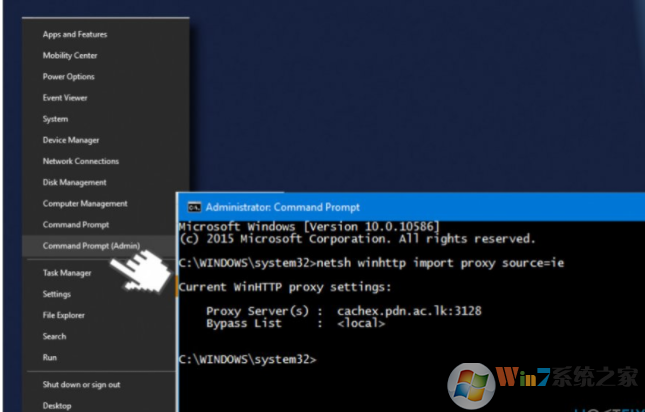
- 关闭命令提示符并检查Windows Store是否工作。
解决方案2.修改Windows Store Cache文件夹
- 按Windows键+ R打开运行。
- 复制以下%localappdata%\\ Packages \\ Microsoft.WindowsStore_8wekyb3d8bbwe \\ LocalState命令并将其粘贴到运行中。
- 点击OK打开目录。
- 找到缓存文件夹,并右键单击它。
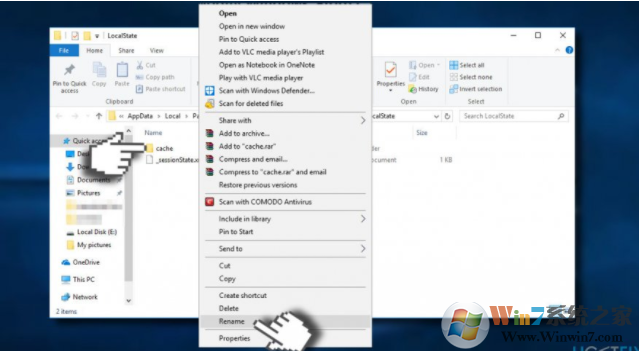
- 选择重命名并将其命名为Cache.old。
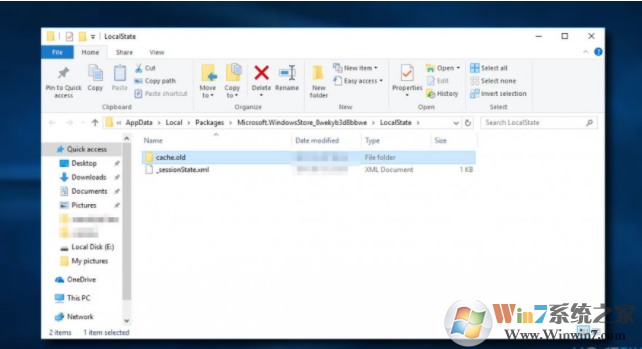
- 如果缓存文件夹丢失,请创建它。用鼠标右键单击一个空的空间,然后选择新建 - > 文件夹。
- 将其命名为高速缓存和关闭文件浏览器。
- 现在按Windows键+ I并打开更新和安全。
- 从左侧窗格中选择“ 疑难解答”,然后找到Windows应用商店应用。
- 点击它并运行扫描。
解决方案3.重新安装Windows Store应用程序
- 点击Windows键,输入powershell,然后按Enter键。
- 右键单击PowerShell选项并选择以管理员身份运行。
- 键入GET-Appxpackage -Allusers,然后按Enter键。
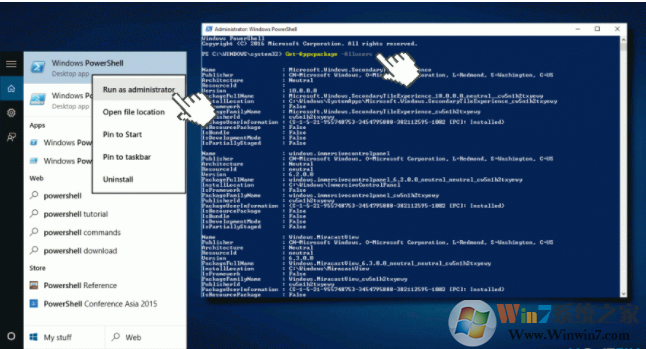
- 查找Windows Store条目并复制其packagefullname。
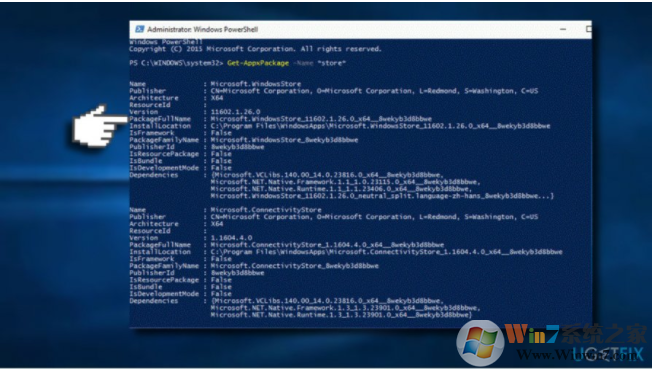
- 现在复制并粘贴Add-AppxPackage -register“C:\\ Program Files \\ WindowsApps \\”-DisableDevelopmentMode命令。
重要提示:将“PackageFullName”替换为Windows应用商店packagefullname。另外,如果需要,用你系统的根驱动替换C:驱动。 - 之后,关闭PowerShell并使用管理权限重新打开它,如1-2步骤中所述。
- 复制并粘贴Add-AppxPackage -register“C:\\ Program Files \\ WindowsApps \\”-DisableDevelopmentMode。
- 按Enter执行它。
- 最后,重新引导系统执行所有更改。
总结:以上就是win10应用商店错误0x8004804E的解决方法了,希望对大家有帮助。